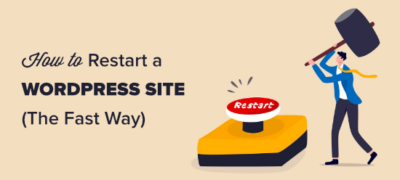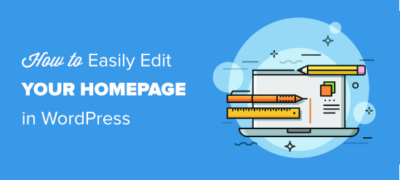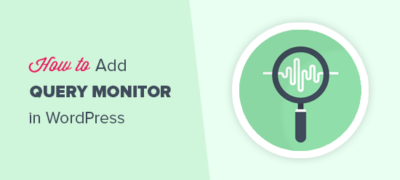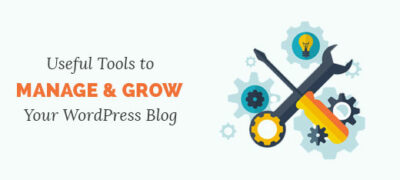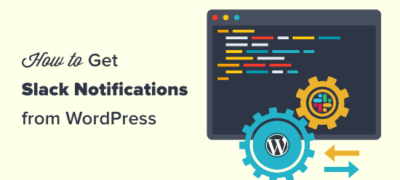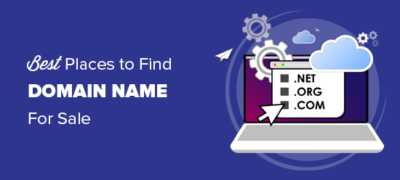最近,我们的一位读者问我们:“如何重新启动WordPress…
想要向您的WordPress网站添加翻转盒叠加层和图像悬停效果吗?
即使您使用的是高质量WordPress主题,您也可能会受到自定义选项的限制。翻转盒和图像悬停功能可为您的网站添加醒目的动画效果。
在本文中,我们将向您展示如何向您的WordPress网站添加翻转框覆盖和图像悬停。
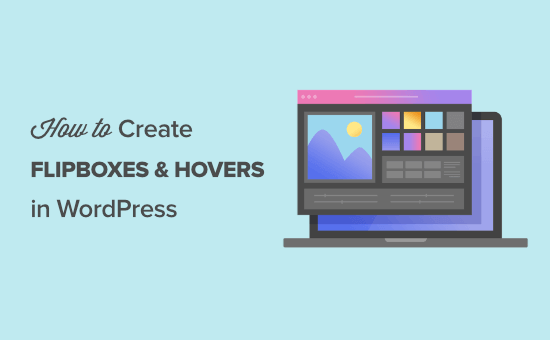
什么是Flipbox?
翻转框是将鼠标移到上方时翻转的框。您可以将此悬停动画效果添加到网站的特定部分,包括文本框和图像。
该术语来自于鼠标悬停在图像上方时发生的独特“翻转”功能。您可以控制图像的翻转方式,以及图像两面的信息和设计。
如果您的网站是相对静态的,则可以使用翻页盒效果使其更具交互性。
例如,您可以将图像悬停翻转框添加到产品定价页面。这样,当用户将鼠标悬停在您的定价层上时,价格就会显示出来。
或者,如果您是自由职业者,则可以添加与该翻转一起使用过的公司的徽标,并链接到每个项目。
这些动画效果可以增强您网站的用户体验,但不要过分重要。
将翻转盒效果想像成一餐调味料。在那里是为了增强现有的风味和食材,但是太多了会毁了这道菜。
话虽这么说,让我们看一下如何向您的WordPress博客或网站添加翻转框覆盖和图像悬停效果。
如何在WordPress中创建Flipbox叠加和悬停效果
您可以使用许多方法(例如Elementor页面构建器或添加自定义CSS)将翻转框和悬停效果添加到WordPress网站。
但是,我们建议的方法是使用Flipbox – Awesomes Flip Boxes图像叠加插件。该插件灵活且易于使用。这是最好的Flipbox和图像悬停WordPress插件。
该插件的免费版本为您提供速度和简便性。安装插件后,您可以快速将美观的翻转框添加到您的站点。
如果需要更多自定义选项,则可能需要升级到该插件的高级版本。这使您可以控制翻盖的颜色并添加自定义CSS。
您可能会发现现有模板在添加到您的站点时已经看起来不错,在这种情况下,无需升级。
您需要做的第一件事是安装并激活Flipbox – Awesomes Flip Boxes图像叠加插件。有关更多详细信息,请参阅有关如何安装WordPress插件的分步指南。
插件安装并激活后,您可以转到Flip Box»创建新内容来创建第一个Flipbox 。
这将显示整个模板选择。
如果这些还不够,那么您可以单击“导入模板”菜单选项,以获得更多可以使用的模板。
使用该插件的免费版本,有5种不同的模板可供选择,另外还有10种您可以导入的模板。
要导入新的可定制模板,请单击“样式”编号旁边的“导入”按钮。
现在,是时候选择并开始自定义模板了。
您需要单击“创建样式”以加载您的第一个翻盖设计。
这将弹出一个弹出菜单,您可以在其中命名您的翻转框,并选择要自定义的布局。
第1,第2,第3个“布局”选项与布局中的各个翻转框匹配。做出选择后,点击“保存”。
值得一提的是,您的最终设计将与Flipbox模板紧密匹配,因此最好选择一个与您希望它在网站上显示的外观类似的模板。
您将使用三个主要标签来更改翻转框的外观:“常规”,“前”和“后端”。
在这些选项卡的每个选项卡上,您都可以更改字体,填充和边距。但是,我们认为默认选项看起来不错。
接下来,我们将在翻转框的两侧更改文本。
将鼠标悬停在屏幕底部的翻转框上,然后点击“修改”。
这将弹出一个弹出窗口,让您更改正面文本,背面文本和背景图像。
要更改标题,如果要显示其他图标,请编辑“前标题”文本框和“字体图标:”框。
如果要添加背景图像,请单击“前图像”选项右侧的“上传图像”。
接下来,上传新图像或从现有媒体库中选择图像。
之后,您将在“后端设置”下的翻转框的背面执行相同的一系列步骤。
您可以在此处更改卡片翻转时显示的标题和文本。
您还可以更改“后端按钮文本”和“链接”字段。
这些更改按钮文本以及单击按钮后用户的位置。
最后,点击“立即上传”以更改翻页盒背面的背景图片。
与上述相同,您可以上传图像,也可以从媒体库中选择一个。
完成编辑后,请确保单击“提交”按钮以保存您的更改。
您会注意到您的新更改将立即显示在“预览”窗口中。
如果要创建整行的翻转框,请单击“添加新翻转框”元框中的“ +”图标。
这将弹出一个类似于上面的弹出框,您可以自定义第二个翻转框。
到目前为止,您已经创建并自定义了翻转框,是时候将其添加到WordPress站点了。
最简单的方法是使用包含的shortcode。在屏幕的右侧,有一个标记为“ Shortcode”的元框,复制类似于下图的短代码。
接下来,导航至您要添加翻页框并粘贴您的简码的页面或帖子。
然后,如果您的帖子已经发布,请单击“发布”或“更新”。
现在,您的新翻转箱将在您的网站上生效。
请注意,在调整浏览器窗口的大小时,由于翻转框具有100%的响应能力,因此它们也会随之调整。
该插件还包括一个翻转盒窗口小部件,您可以将其添加到主题支持的任何窗口小部件区域。
为此,导航至“外观»小部件”,然后找到名为“ Flipbox – Awesomes Flip Boxes Image Overlay”的小部件。
然后,您可以将小部件拖放到您的首选位置。
最后,输入样式ID(可在Flipbox插件主菜单中找到),然后单击“保存”。
我们希望本文能帮助您学习如何向您的WordPress网站添加翻转框覆盖和悬停。